一般操作Windows系统都可以通过电脑桌面右键计算机(我的电脑)点击属性来查看有关计算机的基本信息、系统保护、设备管理器和高级系统设置,但最近却有win7系统用户来反馈,在使用电脑鼠标右键计算机没有属性选项,这给操作系统带来一定麻烦,对于出现这个问题该如何解决呢?其实出现这种情况很有可能是属性功能没有在计算机图标菜单中配置,只需启用即可,对此下面小编就来介绍一下设置方法吧。
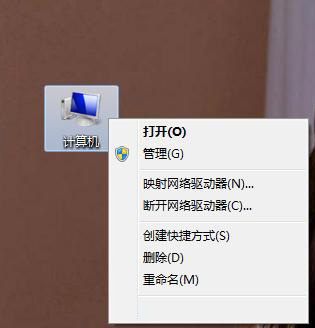
1、首先,在电脑桌面点击左下角的开始菜单(或Win+R组合快捷键)在点击运行窗口,在输入gpedit.msc,点击确定或按回车;
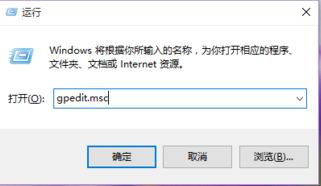
2、然后,在展开用户配置/管理模板,这时就能看到桌面,在点击桌面,在找到从我的电脑上下文菜单中删除属性(如果为已启用说明问题是出在这里)在选中点击,进行编辑;
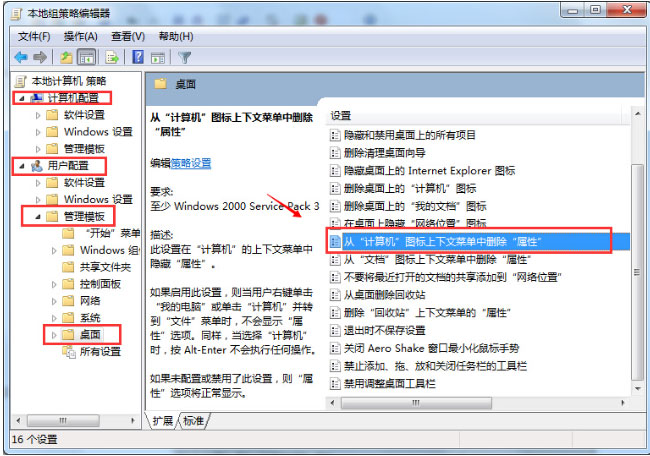
3、在进入编辑窗口,设为未配置,点击应用,再点击确定;
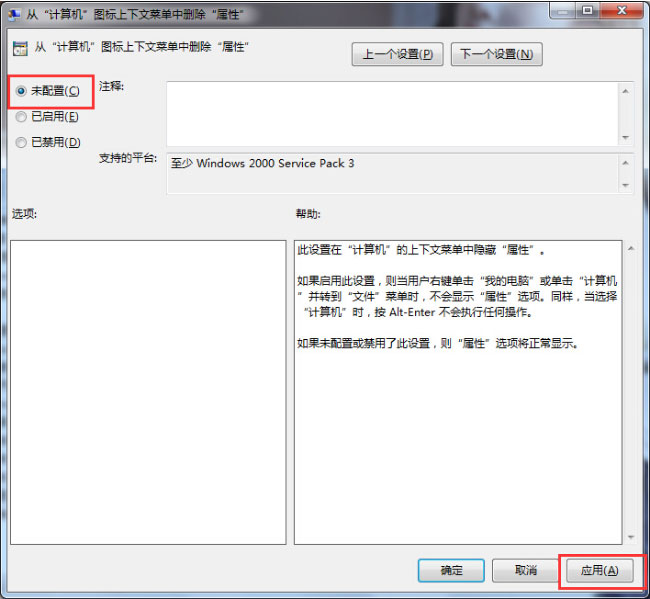
4、最后再重启电脑即可看到属性选项了。
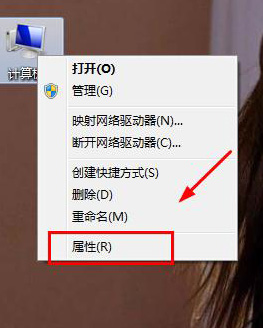
通过本地组策略编辑器就可以将属性恢复到计算机图标右键菜单中,如果以后用户也遇到这样的问题,不妨按照教程去解决操作吧,希望这个教程对大家有所帮助。
win7系统鼠标右击计算机没有属性的解决方法
您可能感兴趣的文章
unicode和ascii的区别是什么
热度
℃
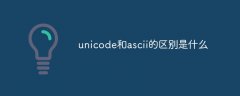
笔记本电脑保养维护
热度
℃

Windows7旗舰版系统扫描仪的添加方法
热度
℃

电脑硬盘跳线设置图解
热度
℃

win7系统ps不能直接拖入图片及ps无法拖入图片的解
热度
℃
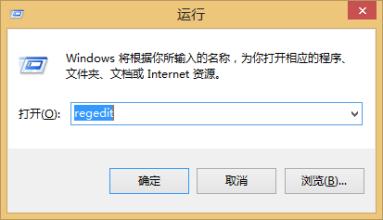
win7系统提示软件不兼容的解决方法
热度
℃
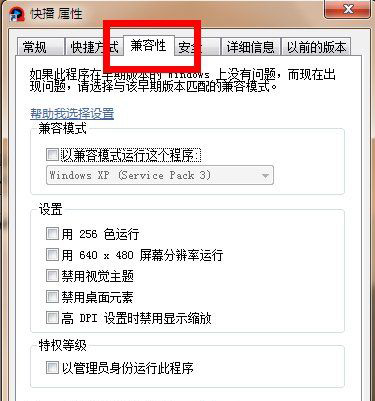
windows7旗舰版系统查看CPU处理器的方法
热度
℃
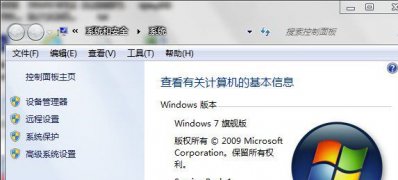
新买的笔记本电脑应该注意什么
热度
℃

Windows7旗舰版系统查看后台正在运行的程序的方法
热度
℃
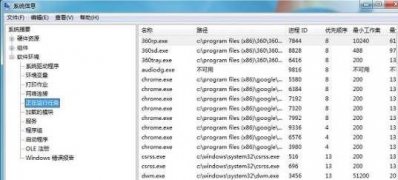
出现“该内存不能为read”的框框怎么解决?
热度
℃

win7系统boot启动项的设置方法
热度
℃

b250主板哪个好?四款B250主板推荐
热度
℃

关于笔记本电脑的拆装注意事项
热度
℃

win7系统zlib1.dll丢失的解决方法
热度
℃

死锁的概念是什么
热度
℃

从第一张幻灯片开始放映幻灯片的快捷键是什么
热度
℃

Win7旗舰版系统在A4纸上排版打印5寸照片的方法
热度
℃

硬盘维护:整理磁盘碎片
热度
℃

解决Windows 10阅读器无反映
热度
℃

windows7旗舰版系统魔兽争霸Dota画面不清晰的解决
热度
℃
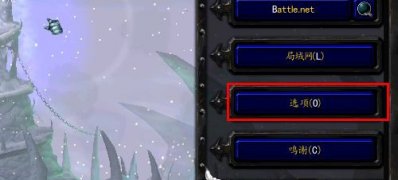
分享至微信,请使用浏览器下方的分享功能
win7系统鼠标右击计算机没有属性的解决方法
一般操作Windows系统都可以通过电脑桌面右键计算机(我的电脑)点击属性来查看有关计算机的基本信息、系统保护、设
长按识别二维码 进入电脑技术网查看详情
请长按保存图片
